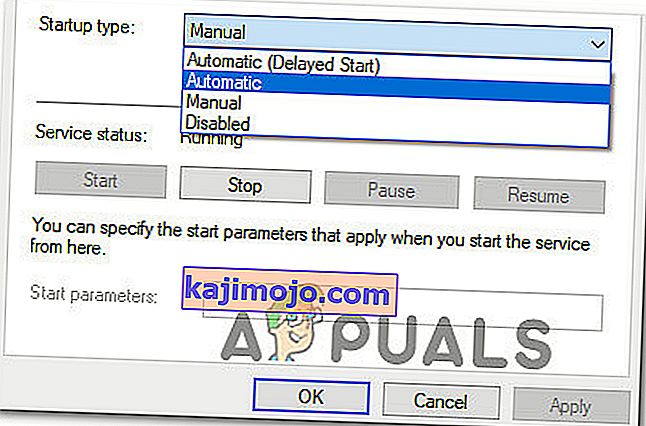Olemme saaneet yhä enemmän ilmoituksia käyttäjiltä, jotka kohtaavat "Hi-Rez Studios Authenticate and Update Service" -virheitä. Virhe näkyy joko käynnistettäessä tai asennuksen aikana peleissä, kuten Smite, Paladin ja muutamassa muussa moninpelissä.
Mikä aiheuttaa Hi-Rez Studiosin todennus- ja päivityspalveluvirheen?
Tutkittuamme ongelman ja tarkastelemalla erilaisia käyttäjäraportteja löysimme pari skenaariota, jotka saattavat laukaista tämän tyyppisen virheen:
- HiRez-todennuspalvelu on viallinen - Useimmiten tämä virhe tapahtuu, koska pelisovellus ei pysty käynnistämään palvelua. Tämä voidaan korjata poistamalla HiRezService ja asentamalla se uudelleen sovelluskansion kautta.
- HiRez-todennuspalvelu on käynnistettävä manuaalisesti - tämä tapahtuu yleensä pelin asennusvaiheessa. Tässä tapauksessa HiRezService on käynnistettävä Palvelut-näytöltä.
- Kolmannen osapuolen tietoturvapaketti estää HiRez-todennuksen suorittamisen - Tietyt tietoturvapaketit (Bullguard on kaikkein ilmoitetuin) suojaavat järjestelmääsi liikaa ja estävät HiRezServicea olemasta yhteydessä pelipalvelimeen.
Kuinka korjata Hi-Rez Studios Authenticate and Update Service -virhe
Jos yrität ratkaista Hi-Rez Studios -todennus- ja päivityspalveluun liittyvää pelivirhettä, tässä artikkelissa on joukko vianmääritysvaiheita. Alhaalla on luettelo menetelmistä, joita muut samanlaisessa tilanteessa olevat käyttäjät ovat käyttäneet ongelman ratkaisemiseen tai kiertämiseen.
Saat parhaat tulokset aloittamalla ensimmäisellä menetelmällä ja noudattamalla kaikkia vaiheita, kunnes kohtaat korjauksen, jonka avulla voit ratkaista Hi-Rez Studios -todennus- ja päivityspalveluvirheen . Aloitetaanpa!
Tapa 1: Asenna HiRezService uudelleen pelikansiosta
Jos saat tämän virheen yrittäessäsi käyttää Pre-Req -sovellusta, jota käytetään Smiten tai Paladinin käynnistämiseen, on suuri mahdollisuus, että ongelma liittyy melko yleiseen häiriöön, joka aiheuttaa HiRezServicen toimintahäiriön.
Tässä tapauksessa ratkaisu on poistaa HiRezService ja asentaa se sitten uudelleen pelisovelluskansiosta . Tässä on pikaopas siitä, miten tämä tehdään:
- Siirry pelisovelluskansioon ja siirry Binaries> Redist -kansioon.
Huomaa: Jos suoritat pelisi höyryllä, siirry kohtaanC: \ Ohjelmatiedostot (x86) \ Steam \ steamapps \ common \ * Pelikansio * \ Binaries \ Uudelleen . Muista, että * Pelikansio * on vain pelin paikkamerkki, joka näyttää virheilmoituksen.
- Kaksoisnapsauta HiRezService -painiketta ja sinua kehotetaan poistamaan kaikki liittyvät tiedostot. Napsauta Kyllä suorittaaksesi asennuksen loppuun.
- Kun asennuksen poisto on valmis, sulje kehote ja suorita pre-req -sovellus, jota käytetään pelin aloittamiseen.
- HiRezService automaattisesti uudelleen ja pelin pitäisi alkaa ilman Hi-Rez Studios aitouden ja Update Service virhe.
Jos tämä menetelmä ei ollut tehokas tai saat virheilmoituksen yritettäessä asentaa peliä, siirry seuraavaan alla olevaan menetelmään.
Tapa 2: Hi-Rez Studios -todennus- ja päivityspalvelun käynnistäminen manuaalisesti
Jos Hi-Rez Studios -todennus- ja päivitysvirhe estää sinua asentamasta peliä kokonaan, saatat pystyä kiertämään ongelman käynnistämällä palvelun manuaalisesti.
Muut käyttäjät, jotka kohtaavat samanlaisen ongelman, ovat onnistuneet saamaan sen ratkaisemaan Palvelut-näytön avulla pakottaakseen palvelun käynnistymään manuaalisesti. Tässä on pikaopas tämän tekemiseen:
- Sulje virheen näyttävän pelin ohjattu asennus.
- Avaa Suorita-ruutu painamalla Windows-näppäintä + R. Kirjoita seuraavaksi ” services.msc ” ja paina Enter avataksesi Palvelut- näytön. Valitse Kyllä , jos UAC (User Account Control) pyytää .

- Etsi Palvelut- näytössä keskiruudun ( Paikalliset palvelut ) Hi-Rez Studios -todennus- ja päivityspalvelu ja kaksoisnapsauta sitä.
- Siirry palvelun ominaisuusnäytössä Yleiset- välilehteen ja napsauta Käynnistä- painiketta (Palvelun tila -kohdassa ). Tämä pakottaa palvelun käynnistymään. Määritä myös käynnistystyypiksi ”Automaattinen”.
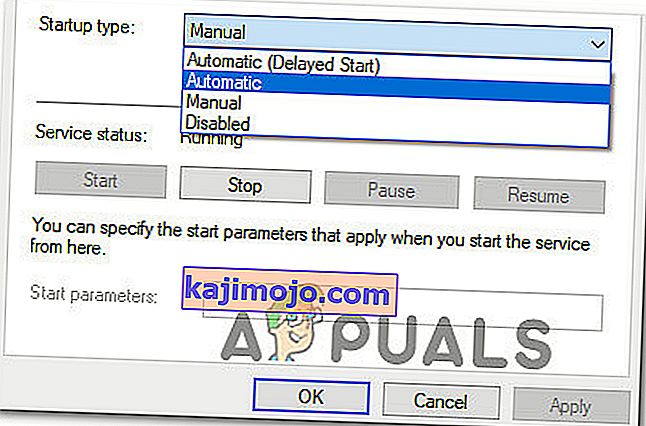
- Kun Hi-Rez Studios -todennus- ja päivityspalvelu on käytössä, suorita ohjattu asennustoiminto uudelleen ja tarkista, onko ongelma ratkaistu.
Jos kohtaat edelleen saman virheen, jatka seuraavalla alla olevalla menetelmällä.
Tapa 3: Estä virustentorjunta
Jotkut käyttäjät ovat päässeet ongelman pohjaan huomattuaan, että Bullguard tai vastaava virustentorjunta- tai palomuurisarja esti HirezService.exe- palvelua.
Jos käytät kolmannen osapuolen tietoturvasarjaa (Windows Defender ei lasketa), yritä poistaa palomuurin virustorjunta tai poistaa palomuuri käytöstä ja katso, onko virhe ratkaistu. Tässä on pikaopas siitä, miten tämä tehdään:
Huomaa: Muista, että tietoturvapaketin reaaliaikaisen suojauksen poistaminen käytöstä ei tee mitään eroa, koska nykyiset säännöt pysyvät tiukasti paikallaan.
- Avaa Suorita-ruutu painamalla Windows-näppäintä + R. Kirjoita seuraavaksi ” appwiz.cpl ” ja paina Enter avataksesi Ohjelmat ja ominaisuudet .

- Etsi kolmannen osapuolen virustorjunta (tai palomuuri), napsauta sitä hiiren kakkospainikkeella ja valitse Poista . Poista sitten ohjelmisto kokonaan noudattamalla näytön ohjeita.
- Käy tällä linkillä ( täällä ) ja lataa kolmannen osapuolen tietoturvapakettiin liittyvä erikoistyökalu poistamaan kaikki sen jäljet.
- Käynnistä tietokone uudelleen ja yritä asentaa tai käynnistää peli, jossa aiemmin näytettiin Hi-Rez Studios -todennus ja päivitys.
Jos virhe näkyy edelleen, jatka seuraavalla alla olevalla menetelmällä.
Tapa 4: Asenna pelisovellus uudelleen
Toinen tapa pakottaa Hi-Rez Studios -todennus- ja päivityspalvelun asentaminen uudelleen on asentaa peli kokonaan uudelleen kaikkien siihen liittyvien komponenttien mukana.
Muut samanlaisessa tilanteessa olevat käyttäjät ovat ilmoittaneet, että virhe ratkaistiin, kun peli ja kaikki siihen liittyvät komponentit oli asennettu uudelleen. Tässä on pikaopas siitä, miten tämä tehdään:
- Paina Windows-näppäin + R avata Suorita -ruutuun. Kirjoita seuraavaksi ” appwiz.cpl ” ja paina Enter avataksesi Ohjelmat ja ominaisuudet .

- Selaa sovellusluetteloa alas, napsauta hiiren kakkospainikkeella virhettä näyttävää peliä ja valitse Poista asennus .
- Seuraa näyttöön tulevia kehotteita ja poista kaikki liittyvät palvelut pyydettäessä.
- Kun asennuksen poisto on valmis, käynnistä tietokone uudelleen.
- Nyt suorittaa pelin asennusohjelma ja vaikka se näyttää ” käynnistäminen Hi-Rez Studios aitouden ja Update Service ”, nopeasti painamalla ’Ctrl + Alt + Del’ ja avaa Task Manager.

- Pysäytä Windows Installer -palvelu tehtävänhallinnassa ja anna pelin asennuksen jatkua.

- Siirry nyt pelikansioon ja etsi Hi-Rez-diagnostiikka- ja tukitiedosto.
- Käynnistä suoritettava tiedosto järjestelmänvalvojana ja odota, että se on valmis.
- Tarkista, jatkuuko ongelma.